워드 파일에 이미지를 삽입하면 워드 문서의 진정한 의미를 알 수 있습니다. 문서에 이미지와 도면. 이미지의 도움으로 문서라는 단어를 더 잘 이해할 수 있습니다. 우리가 원할 때마다 그림 / 이미지 삽입 워드 문서에서는 모든 디렉토리의 이미지를 워드 파일로 복사하여 붙여 넣을 수 있지만 기존 방법을 통한 삽입이 선호되어야합니다.
이 도움말에서는 다음과 같은 특정 단계를 따릅니다. Microsoft Word 2016에서 컴퓨터의 그림을 삽입하고 이동하는 방법 :
1 단계:
시작 아이콘 옆에있는 Windows 검색 창에 "word 2016"을 입력합니다. 제공된 첫 번째 옵션을 클릭하십시오.
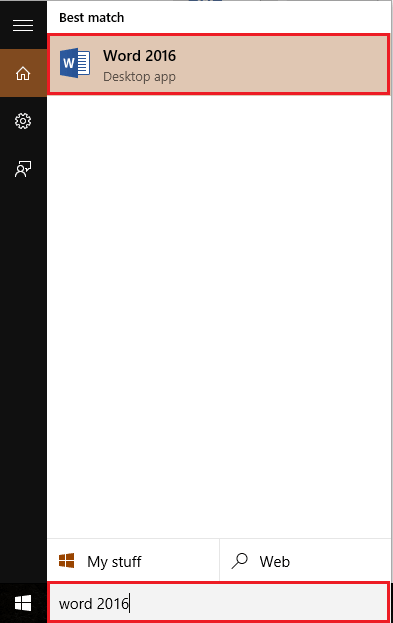
2 단계:
"단어"창의 왼쪽 상단에있는 "삽입"탭을 클릭합니다. 클릭하면 페이징 옵션, 표, 그림, 기호 등과 같은 다양한 옵션을 제공하는 리본 도구 모음이 나타납니다. "사진"을 클릭합니다.

3 단계 :
클릭하면 바탕 화면에 원하는 사진을 삽입하라는 창이 열립니다. 원하는 사진을 선택하려면 사진을 클릭하고 창 하단에있는 "삽입"버튼을 클릭하십시오. 한 번에 여러 사진을 선택할 수도 있습니다. 예를 들어, "생일 촛불"을 선택했습니다.
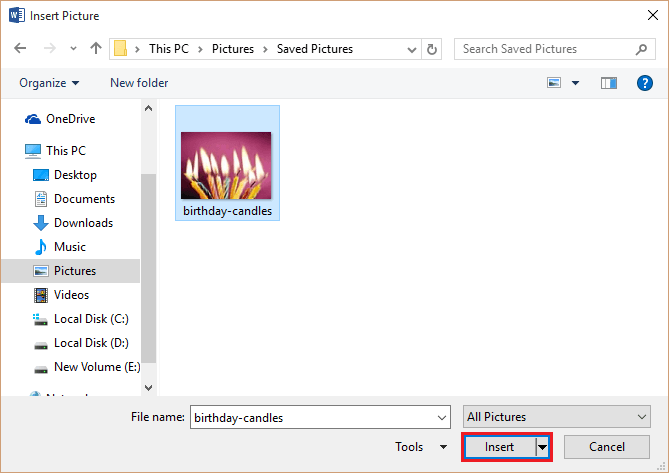
4 단계 :
이제 이미지가 단어 페이지에 배치됩니다. 이미지의 모든 모서리에있는 "원"아이콘을 클릭하여 이미지의 크기를 축소 / 확대 할 수 있습니다. 이러한 아이콘을 이미지에서 "쪽으로"및 "멀리"로 드래그하면 각각 "작게"및 "더 크게"됩니다.
이미지 상단에있는 "회전"아이콘을 사용하여 이미지를 360 ° 회전 할 수도 있습니다. 아이콘을 클릭하고 커서를 원하는 방향으로 끌어 이미지를 회전합니다.
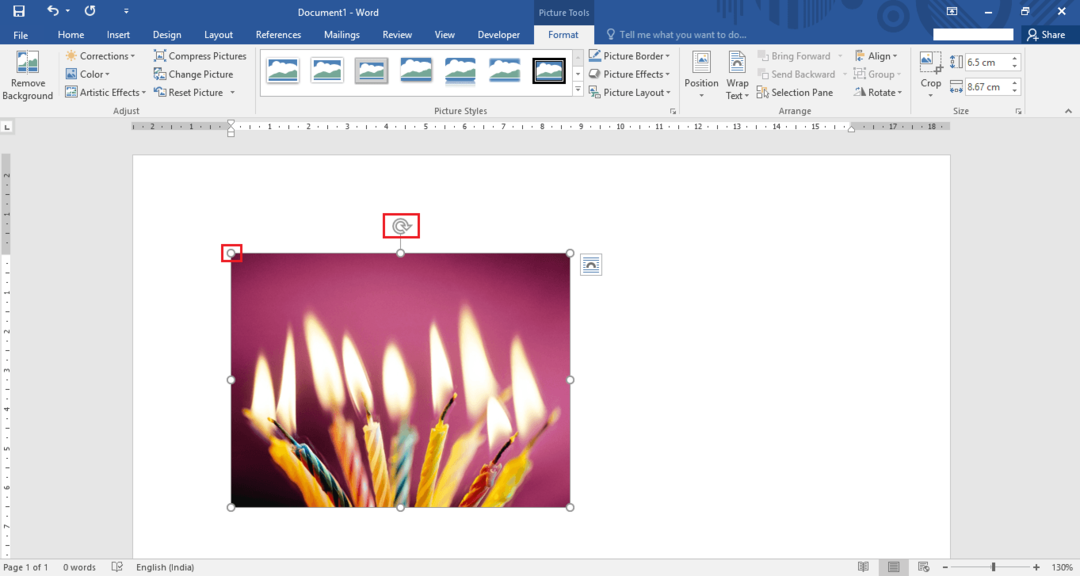
4 단계 :
텍스트와 이미지의 다른 위치가 필요한 경우 "레이아웃 옵션"을 사용해 볼 수 있습니다. 레이아웃 옵션은 위치 지정, 텍스트 배치 및 이미지 크기와 같은 기능으로 구성됩니다.
이 옵션을 사용하려면 이미지 오른쪽에있는 "호"아이콘을 클릭하십시오.
아이콘에서 다양한 레이아웃 옵션을 선택할 수 있습니다. 미리 정의 된 레이아웃과 다른 레이아웃을 원하면 "더보기"버튼을 클릭하십시오.

5 단계 :
"자세히보기"버튼은 레이아웃 속성 창을 엽니 다. 가로 및 세로 정렬이 다른 사용자 지정 레이아웃을 만들 수 있습니다.
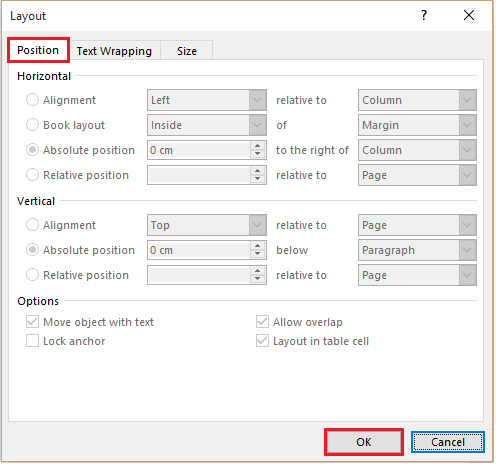
모든 정렬 및 기타 옵션을 정의한 후 "확인"을 클릭하여 프로세스를 완료합니다.


